Cómo desactivar las notificaciones de Windows 10

Una de las mejoras que aportó Windows 10 es la integración de las notificaciones del sistema y de las aplicaciones. De ese modo, cuando recibes un nuevo correo, una nueva publicación en tu blog favorito o hay una actualización disponible, tu PC te lo notifica mostrando un mensaje emergente y un sonido de aviso.
Sin embargo, un número elevado de notificaciones puede llegar a ser incluso molesto cuando ya que estas pueden estar constantemente interrumpiendo durante una videoconferencia o desconcentrándote mientras trabajas.
Por ello Microsoft ha incorporado varias opciones para configurar el comportamiento de estas notificaciones, permitiendo adaptar la frecuencia de las notificaciones a tus necesidades o desactivando por completo las notificaciones de Windows 10.
Cómo desactivar las notificaciones de Windows 10
- Selecciona solo las notificaciones que realmente importan
- Configura las notificaciones mediante reglas de uso
- Desactiva por completo las notificaciones
Selecciona solo las notificaciones de las apps que realmente importan
En ocasiones las aplicaciones que instalas en tu ordenador se comportan como niños que solo buscan llamar la atención del usuario y, por defecto, todas ellas tenderán a mostrar notificaciones para llamar tu atención.
Recibir notificaciones de Asphalt 9 indicando que tus coches están listos para correr en mitad de una importante videollamada de trabajo no es lo más adecuado. Por ello, te vamos a mostrar cómo configurar las notificaciones en Windows 10 para dejar activas las de las apps que realmente son importantes, y desactivar las notificaciones innecesarias en tu PC.
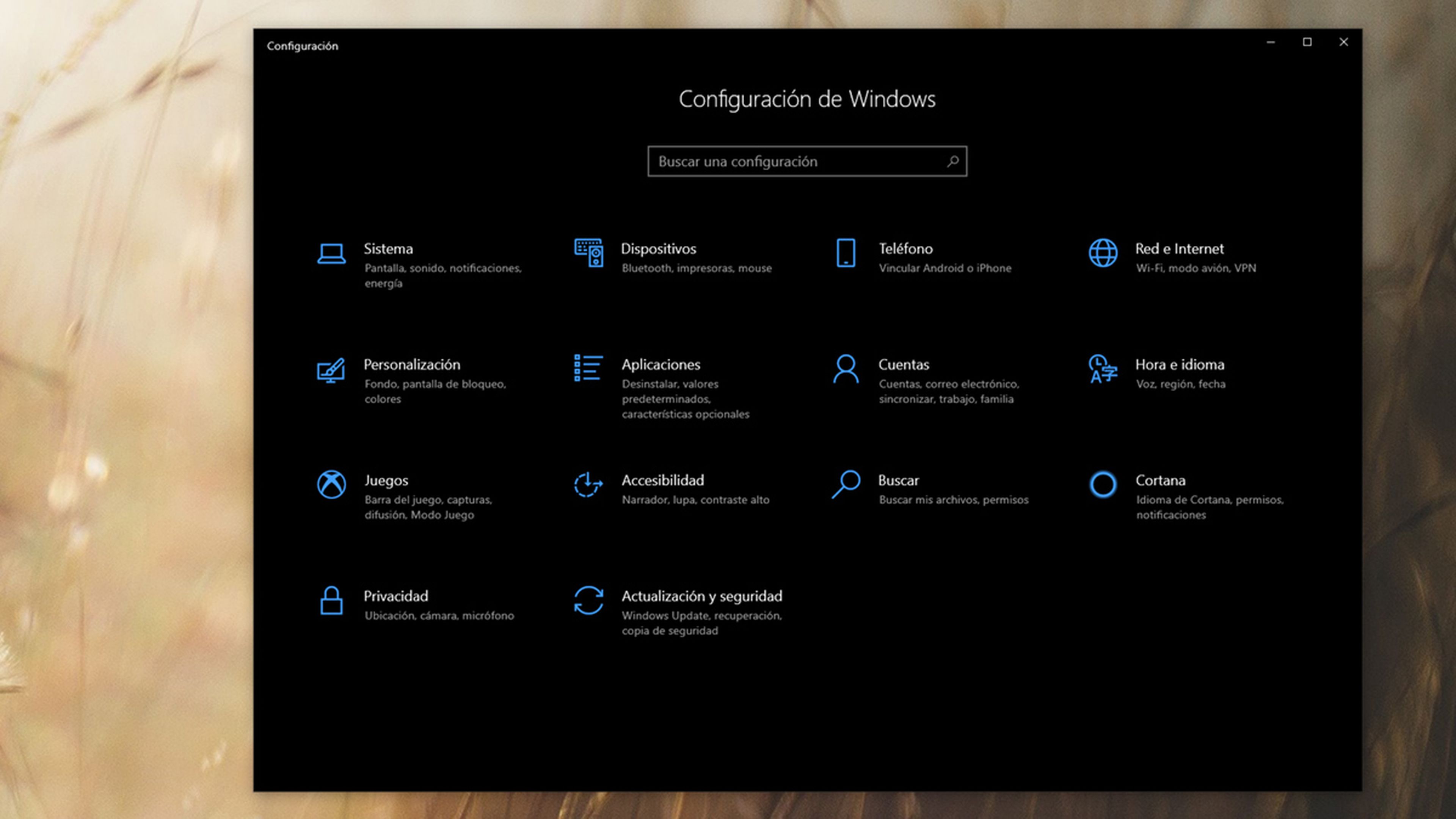
Para hacerlo solo tienes que acceder al panel Configuración pulsando la combinación de teclas Windows + i, y elige la opción Sistema. Desde el panel lateral, accede a la sección Notificaciones y acciones.
Bajando un poco en esa sección encontrarás el apartado Obtener notificaciones de estos remitentes. Desde aquí puedes activar o desactivar individualmente las notificaciones de cada aplicación instalada en Windows 10.
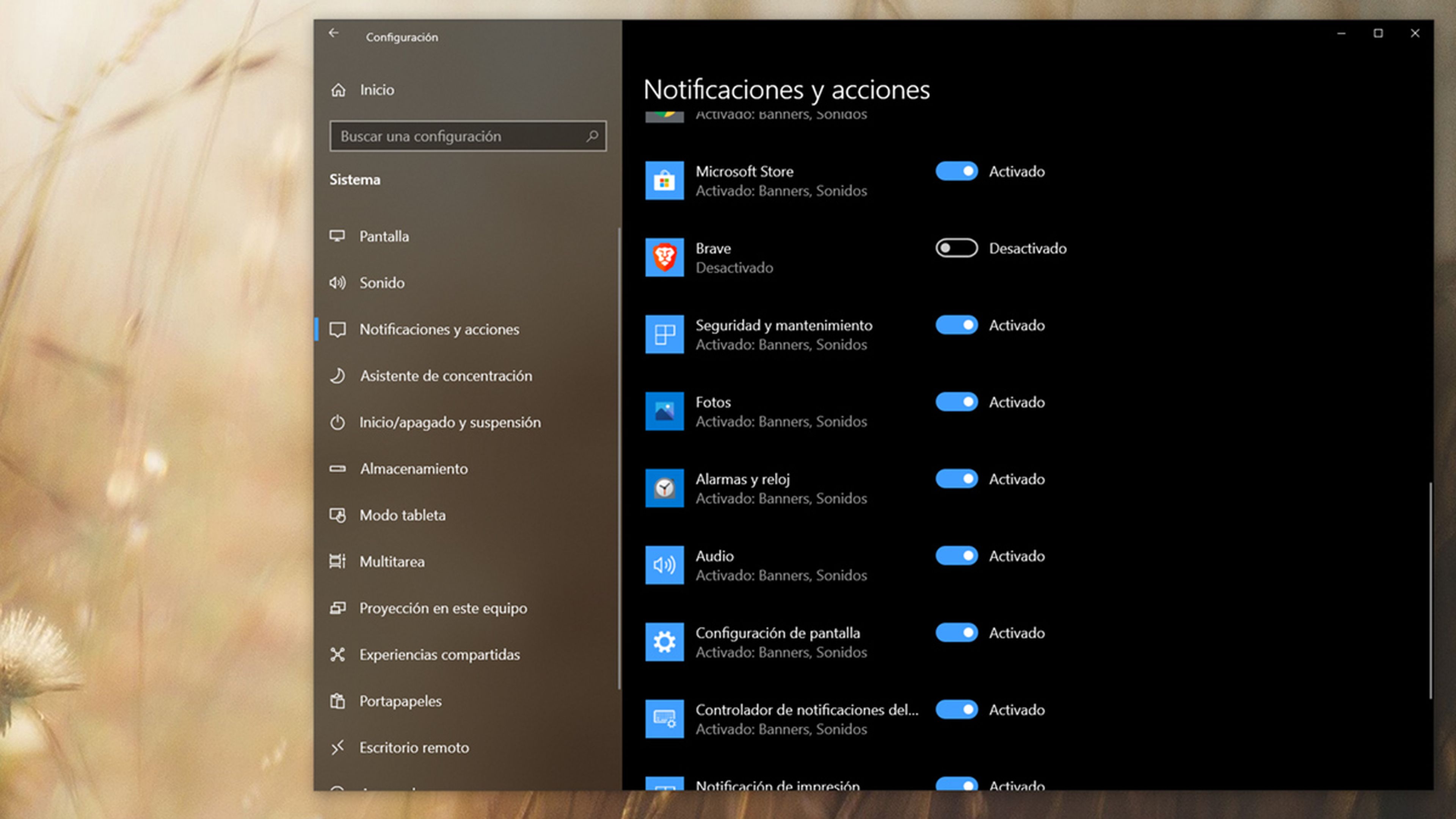
De ese modo, no será necesario silenciar todas las aplicaciones, sino únicamente las que no necesitas en tu día a día para que no rompan tu concentración.
Configura las notificaciones mediante reglas de uso
Además de activar o silenciar las notificaciones, también puedes establecer cómo se mostrarán esas notificaciones.
Puedes configurarlas desde la misma sección en la que te quedaste en el anterior apartado. En lugar de hacer clic sobre el interruptor para activar o desactivar las notificaciones de las apps, haz clic sobre el nombre de las aplicaciones.
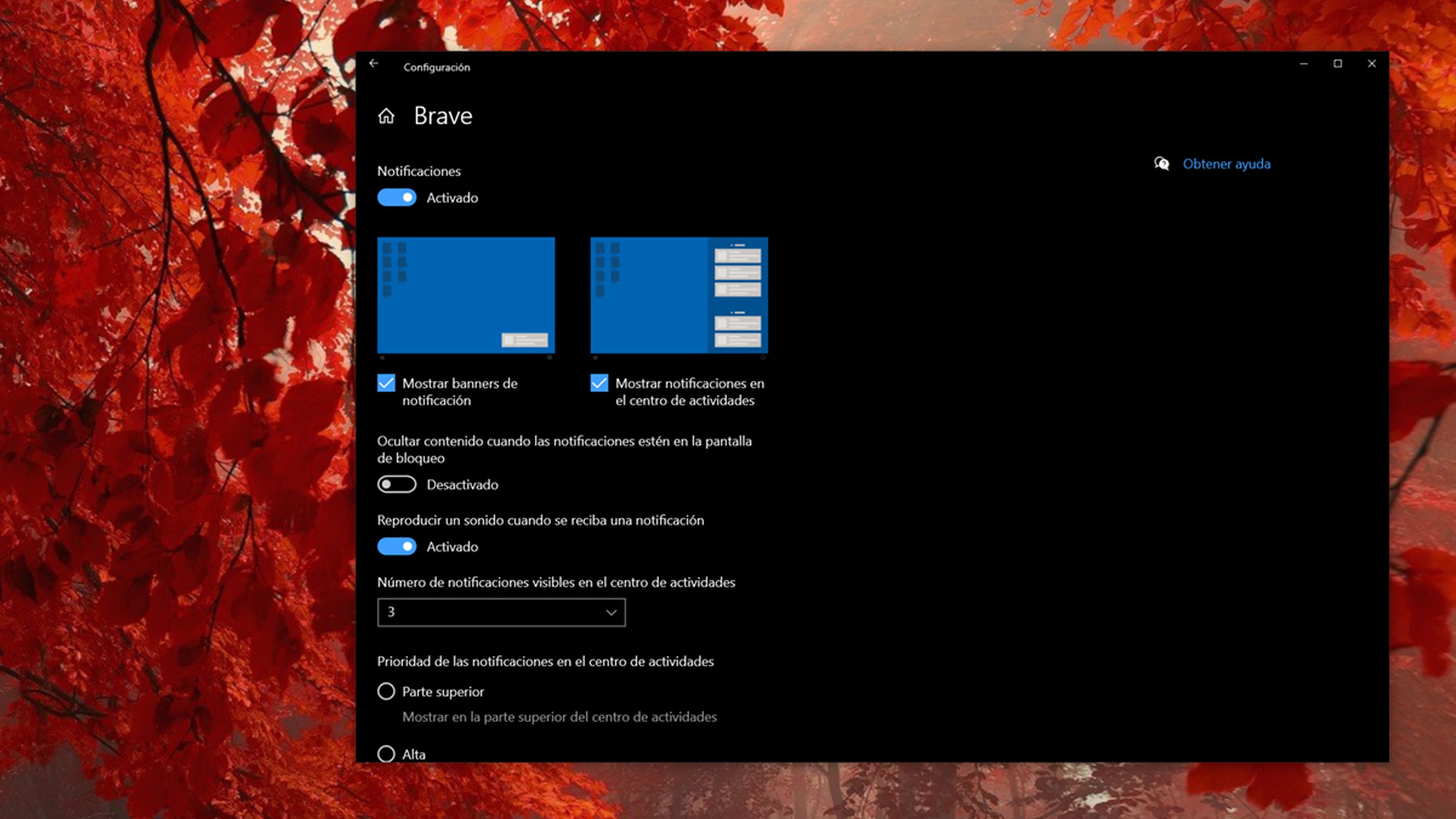
Acto seguido se abrirá una nueva ventana en la que aparecen las distintas formas en las que se puede mostrar la notificación de una app.
Por ejemplo, puedes hacer que las notificaciones de esa aplicación se agrupen en el panel lateral del Centro de actividades que se muestra al hacer clic sobre el icono situado en el extremo derecho de la barra de tareas, junto al reloj de Windows, o que aparezca una tarjeta emergente cada vez que aparece una nueva notificación.

Sin embargo, una de las más importantes es la opción Reproducir un sonido cuando se reciba una notificación. Al desactivar esta opción acabarás con las interrupciones sonoras que llamarán constantemente tu atención y te distraerán mientras estás trabajando.
Windows también prevé una configuración adicional para las aplicaciones que se mantienen activas, de forma que puedes establecer que se mantengan activas durante un determinado horario y se desactiven una vez se ha cumplido ese periodo, o que se desactiven las notificaciones mientras tienes aplicaciones a pantalla completa, como puede ser durante una videoconferencia, mientras ves una película o un estás disfrutando de un juego.
Toda esa configuración sobre el comportamiento de las notificaciones se lleva a cabo desde el apartado Asistente de concentración que encontrarás en el panel lateral izquierdo.
Las primeras opciones de este apartado sirven para establecer los distintos niveles de filtrado de notificaciones, de forma que puedes permitir recibir todas las notificaciones activas marcando la opción Desactivado; solo las de alta prioridad que puedes configurar desde el enlace que aparece junto a la opción Solo prioridad; o desactivar todas las notificaciones manteniendo únicamente las alarmas al seleccionar la opción Solo alarmas.
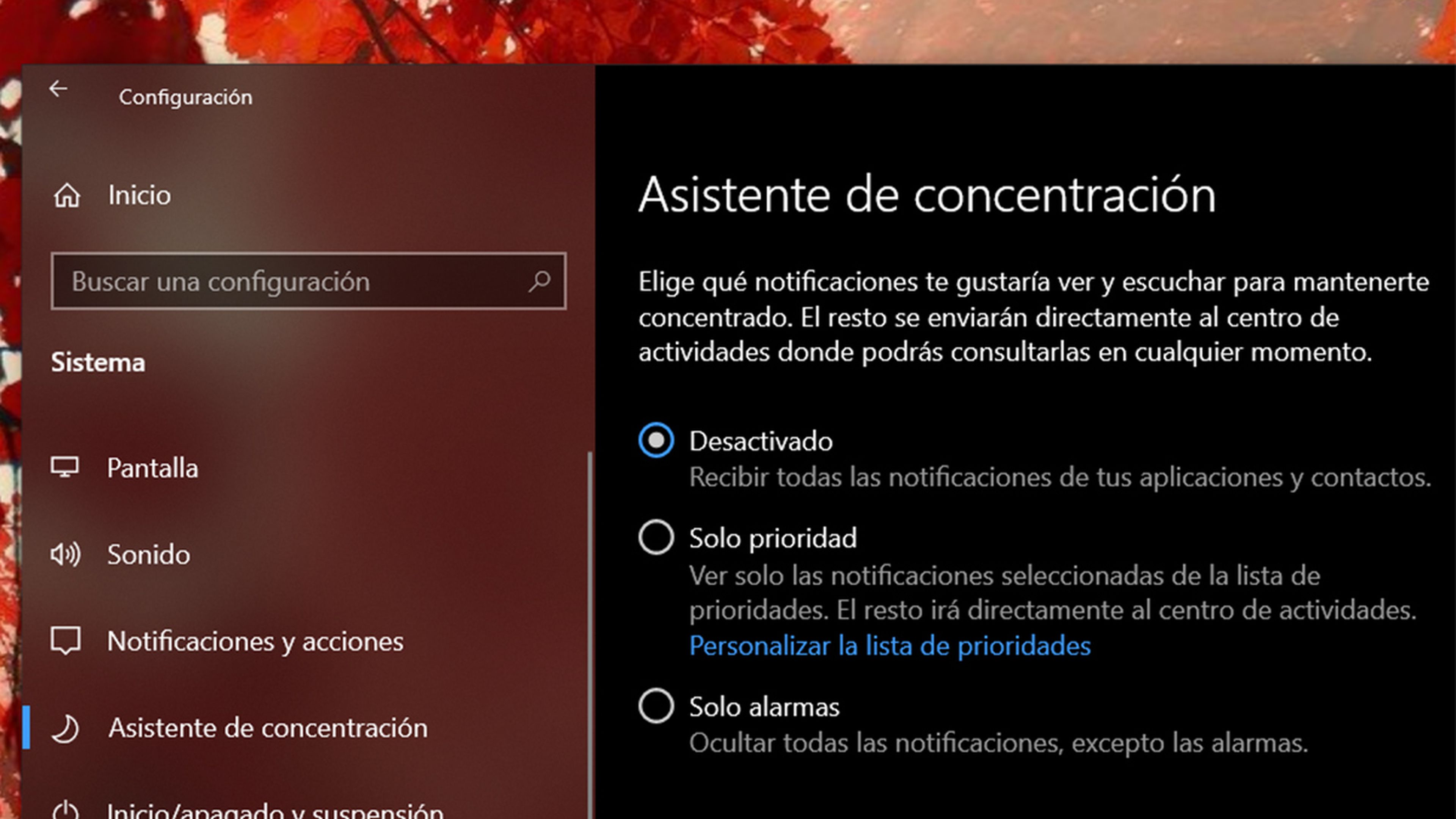
Un poco más abajo, también se puede establecer un horario en que se activará el asistente de concentración de Windows 10. Esto hará que se silencien automáticamente las notificaciones durante el periodo establecido, y volverán a activarse de nuevo cuando ese periodo finalice.
Esta función resulta especialmente indicada para evitar que Windows 10 te distraiga mientras trabajas o estudias.
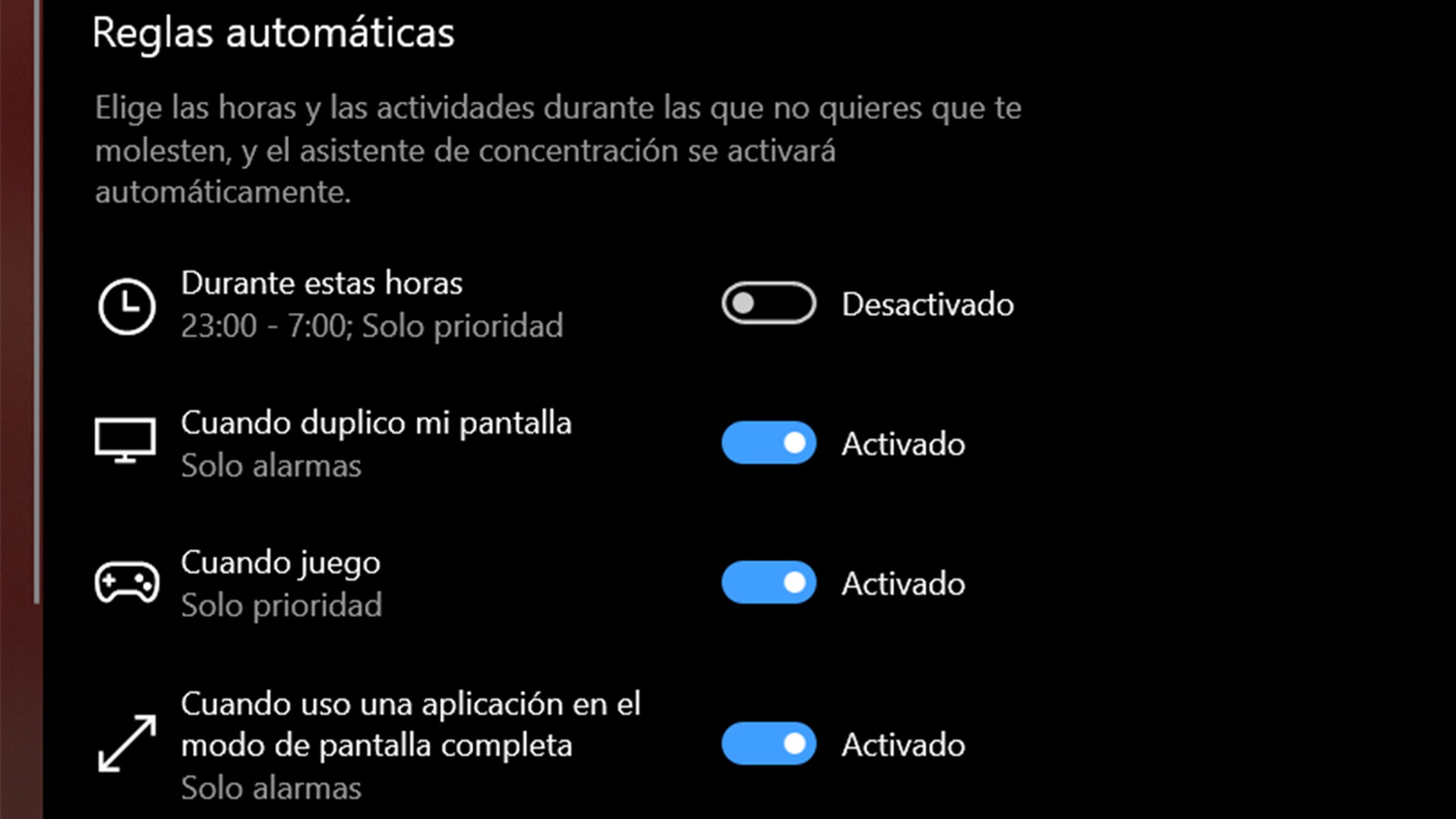
También puedes establecer que se desactiven las notificaciones cuando estés utilizando una determinada función o uso como, por ejemplo, al usar una aplicación a pantalla completa, mientras juegas o mientras duplicas la pantalla de tu portátil en una pantalla externa durante una presentación o conferencia.
Cuando Windows detecte que ya no se cumple alguno de estos supuestos, volverá a activar las notificaciones automáticamente y las recibirás con normalidad.
Desactiva por completo las notificaciones
Por último, el método más rápido y expeditivo para desactivar las notificaciones de Windows es, simplemente, deshabilitar esta función desde las opciones de configuración de Windows.
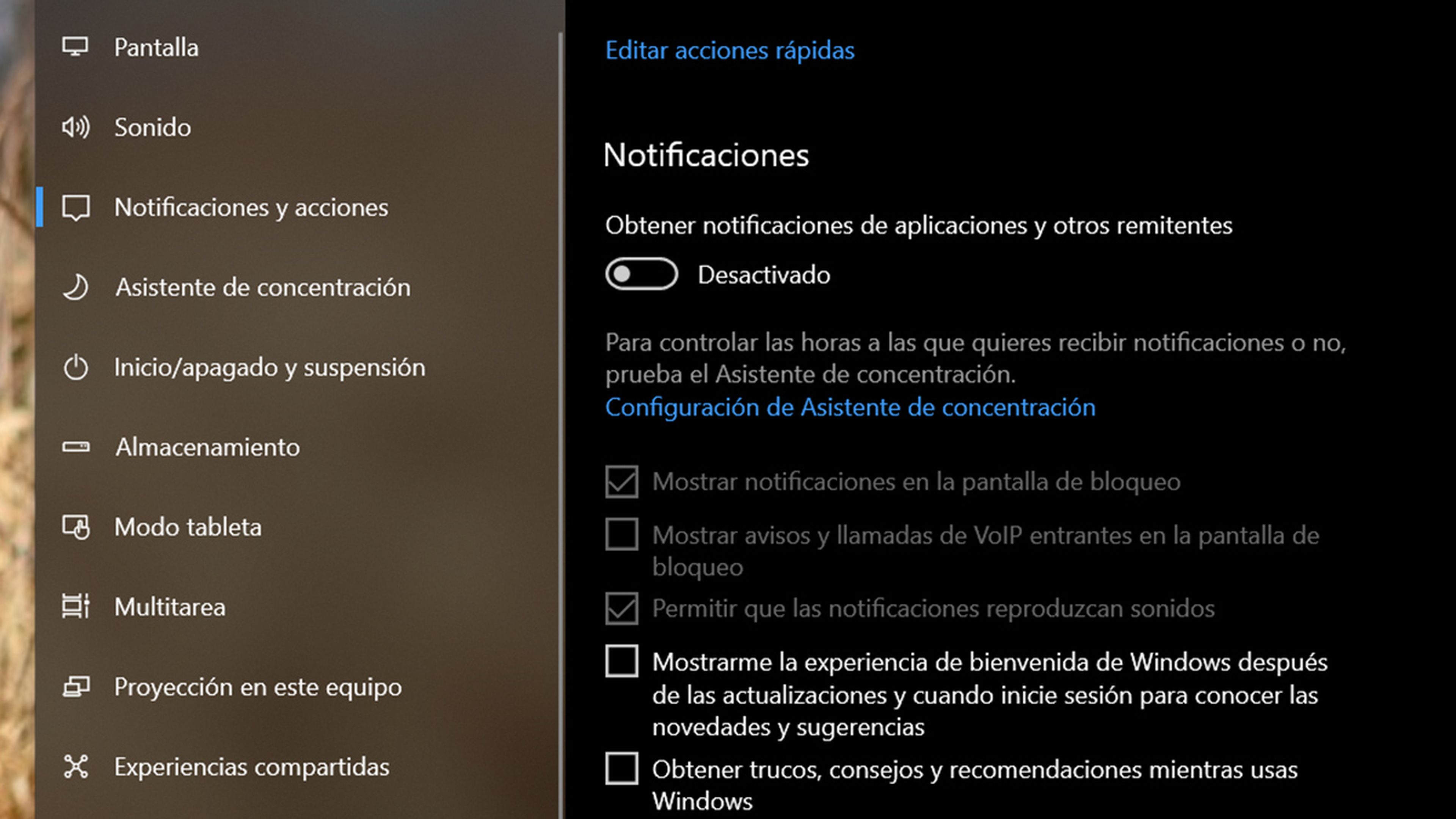
Para conseguirlo debes volver al apartado Notificaciones y acciones y simplemente desactivar el interruptor de Obtener notificaciones de aplicaciones y otros remitentes.
Esto eliminará por completo las notificaciones de Windows 10 y no te volverá a molestar, aunque tampoco sabrás de forma instantánea si acabas de recibir el correo que estabas esperando o has recibido un nuevo mensaje en tu aplicación de mensajería.
Tal vez esta sea la medida más drástica de todas y resta algo de comodidad y eficiencia a la hora de usar tu ordenador. Dedicando solo unos minutos a configurar el funcionamiento de las notificaciones y afinando su funcionamiento con el uso del día a día para evitar que las notificaciones sean demasiado intrusivas, se puede lograr una muy buena experiencia de uso.
En cualquier caso, tu decides si prefieres la calma y la tranquilidad que se respira con las notificaciones de Windows 10 desactivadas, o prefieres mantenerte al día en todo lo que sucede en tu ordenador. Ahora ya sabes cómo desactivar las notificaciones de Windows 10.
Descubre más sobre Rubén Andrés, autor/a de este artículo.
Conoce cómo trabajamos en Computerhoy.
Productos: Microsoft Surface Pro X



